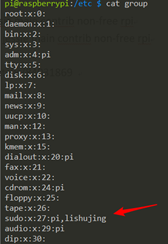树莓派 初始配置
新入手的树莓派准备练习Linux系统
刚开始的tf卡,用系统自带的格式化后,遇到一直闪烁红灯,绿灯不亮的原因不是电源不行,而是tf卡没有正确格式化,采用系统的格式化不行,采用软件SD Card Formatter格式化,
第二步骤使用win32 DiskImager 烧录系统
系统采用的是2019-04-08-raspbian-stretch-full.img
在boot目录中新建一个ssh文件,是文件哦,无后缀,这样就打开了ssh功能。
第三步启动树莓派电源,用网线连接到路由器
将树莓派直接连接到路由器得到树莓派的IP地址
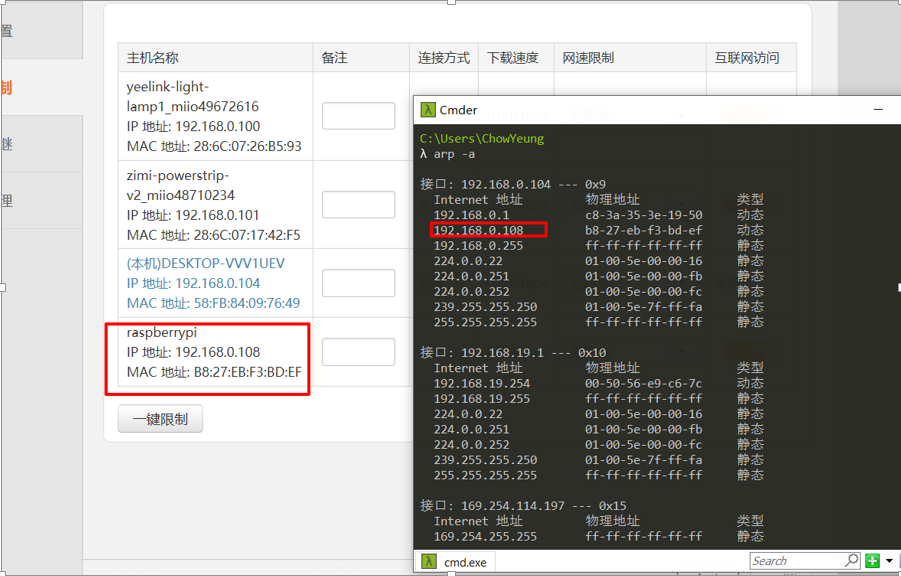
使用ssh登录树莓派:
ssh pi@192.168.0.108 密码是raspberry
这个是系统提供的默认的普通用户
新建root用户的密码,默认第一次没有root密码,通过下面一句话给root设置密码
pi@raspberrypi:~ $ sudo passwd
这样我们就可以使用 su – root 来切换到root用户了,密码是1234
树莓派的基础配置
1. 安装远程桌面服务:xrdp
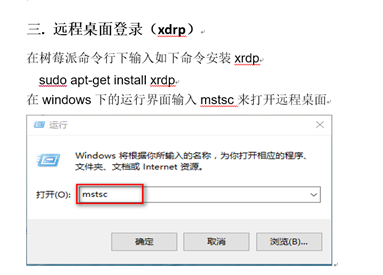
安装好了后,通过windows连接ip输入用户名pi和raspberry密码,
效果如图
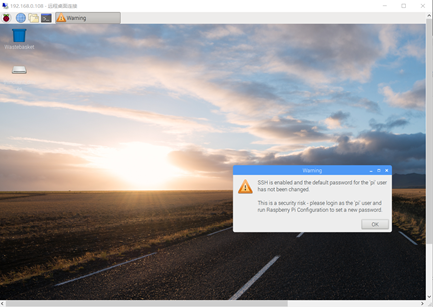
扫描wifi网络
root@raspberrypi:/home# iwlist wlan0 scan
2. 设置树莓派的Wifi连接(这里不是固定,还是动态ip)

我的操作是通过远程桌面上点击wifi连接的,
自然的这个文件也就自己更新了,重启后,就不需要网线了。

如果设置两个无线网
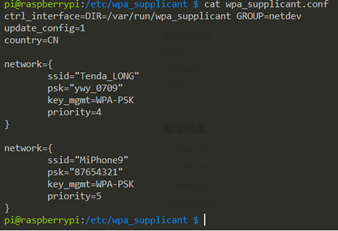
默认的源apt-get:
还没有更改,可以更改为中科大的或者阿里云的,但是我在安装远程桌面服务的时候发现,好像是从中科大镜像下载的,不是很清楚。
3. 设置树莓派静态IP:

我的截图:
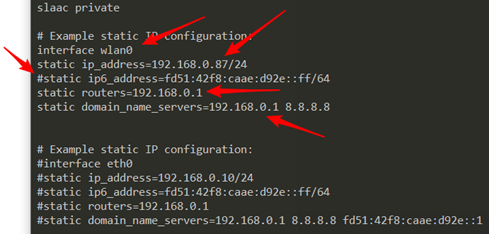
树莓派配置控制台:

Todo
采用阿里云的软件下载源镜像:
sudo nano /etc/apt/sources.list #编辑
#阿里云源
deb http://mirrors.aliyun.com/raspbian/raspbian/ jessie main contrib non-free rpi
deb-src http://mirrors.aliyun.com/raspbian/raspbian/ jessie main contrib non-free rpi
sudo apt-get update #更新软件源
原文:https://blog.csdn.net/qq_38154948/article/details/84031869
Todo
中文环境和中文输入法
4. Sudo权限设置:
sudo usermod -a -G sudo 用户名
也可以在文件中查看sudo组里的人员有几个